iPhoneのSuicaアプリでSuicaカードを新規発行しチャージ(入金)する方法
iPhone7/7 PlusでSuicaを使う方法
Suicaカードを持っている方はiPhone7/7 PlusのWalletアプリから簡単に移行することができます。ただカードからiPhone7/7 Plusにデータを転送した場合は元に戻すことができないので注意が必要です。
地方に住んでいる僕は基本的にSuicaカードを購入することができませんが、JR東日本が提供を開始したアプリ「Suica」をインストールすることで、ここからiPhone7/7 Plus/Apple Watch 2と紐付けすることができるSuicaを手に入れることができます!
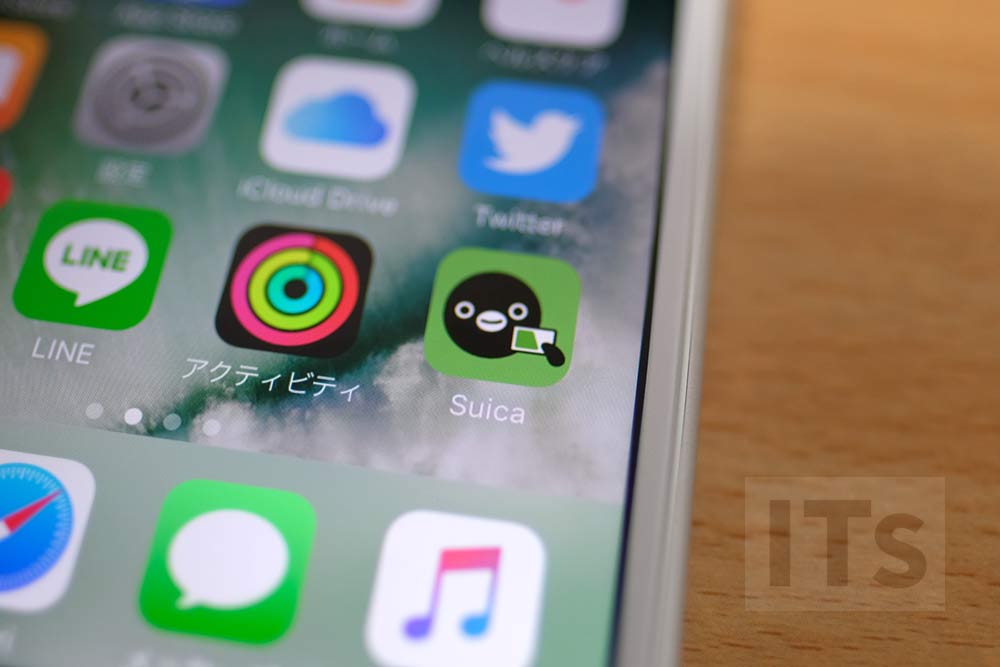
似たアプリで「Suicaチャージ」というものがありますが違うので注意しましょう。(間違えてダウンロードしてしまいました….。)
3つのSuicaから新規登録可能
「Suica」アプリをダウンロードして起動し「Suica発行」を選択します。すると、「Suica(無記名)」、「My Suica(記名式)」、「Suica定期券」の3つから選択することができます。なお、すでにSuicaを持っている方は「Suicaカードの取り込み」をタップすることでWalletアプリに登録することができます。
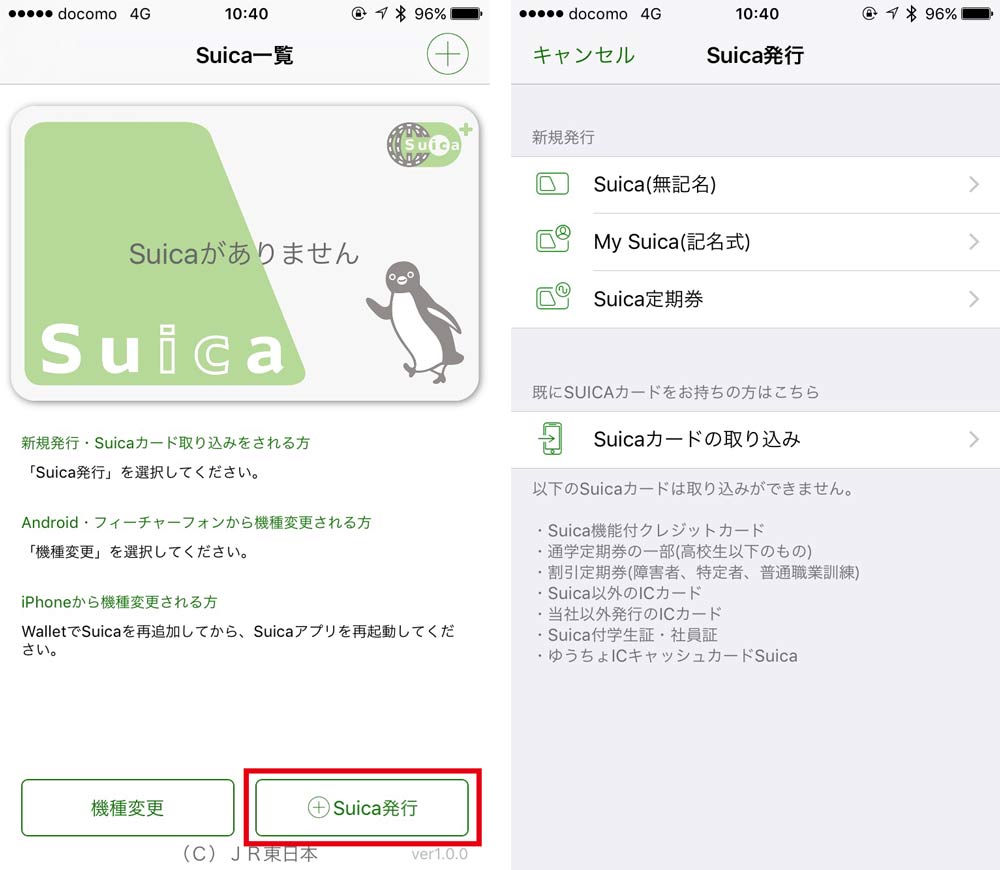
Suicaに馴染みがないので何のことかさっぱり分からなかったのですが、以下の違いがあるようです。
- Suica(無記名):チャージすることで誰でも乗車区間の運賃を精算することができる
- My Suica(記名式):個人情報の入力が必要でチャージすることで自分だけが乗車区間の運賃を精算することできる(紛失した場合残高を保証、Suicaポイントクラブに加入できる)
- Suica定期券:定期券の機能とチャージしておくことで定期券区間外でも運賃を精算することができる
カード式のSuicaの場合は紛失してしまうリスクが高いですが、iPhoneを紛失することは圧倒的に少ないでしょうし、Suica(無記名)で十分なのかなと思います。何よりも個人情報を入力しなくてもいいので手続きが非常に楽です。
ということで今回はSuica(無記名)で登録をしてみます。
Suica(無記名)を発行する方法
「Suica発行」→「Suica(無記名)」を選択すると注意事項が表示されるのでこれらに同意をします。
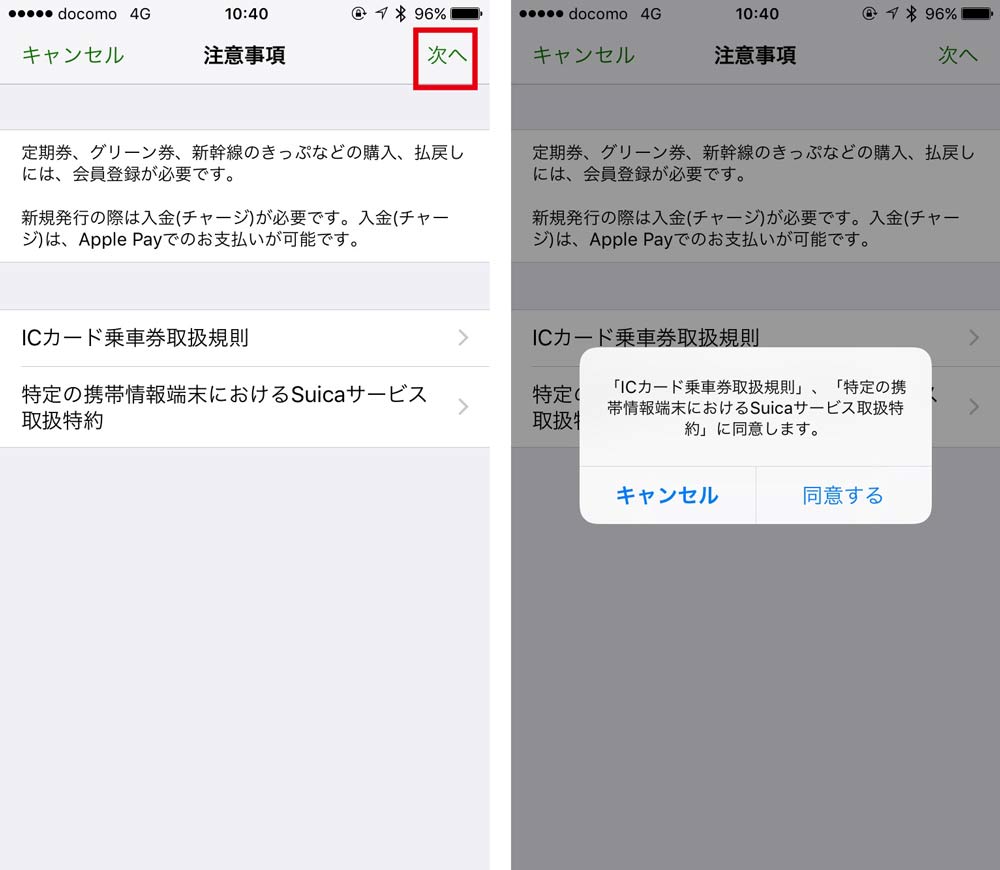
最初にチャージする必要があるので「チャージ金額」の「金額を選ぶ」を選択し、入金したい金額を選びます。今回はとりあえず1000円をチョイス。
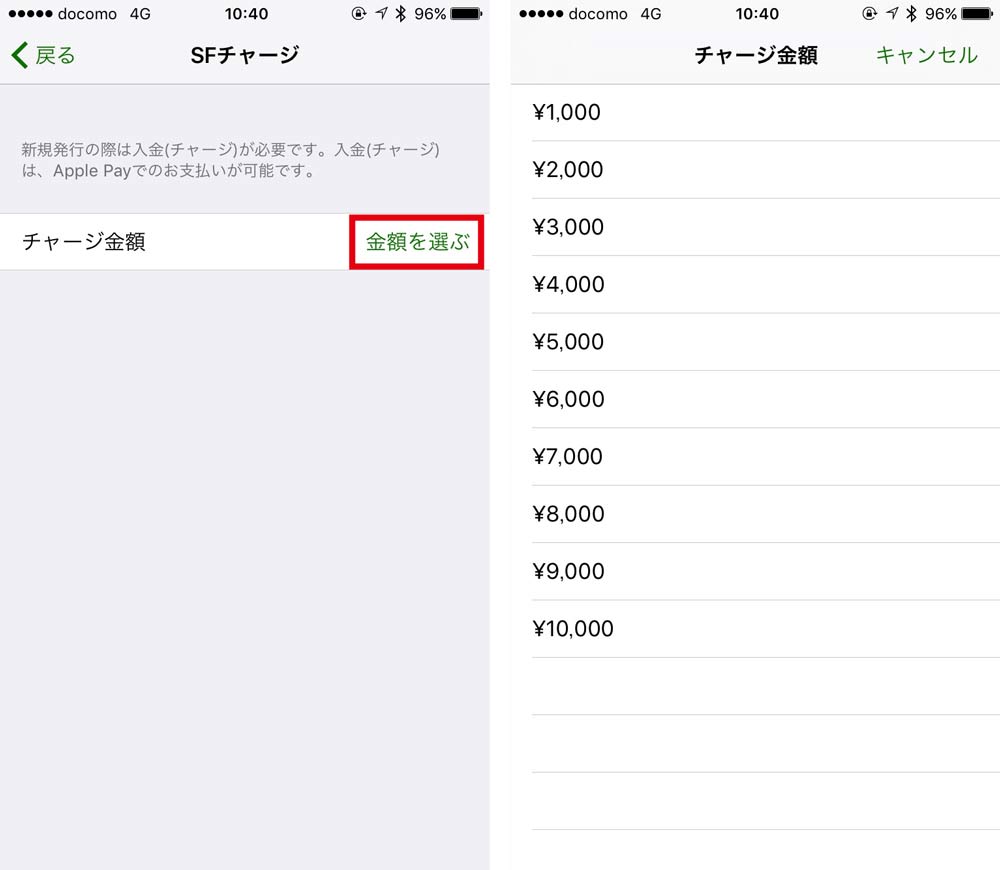
Apple Payで支払いをします。
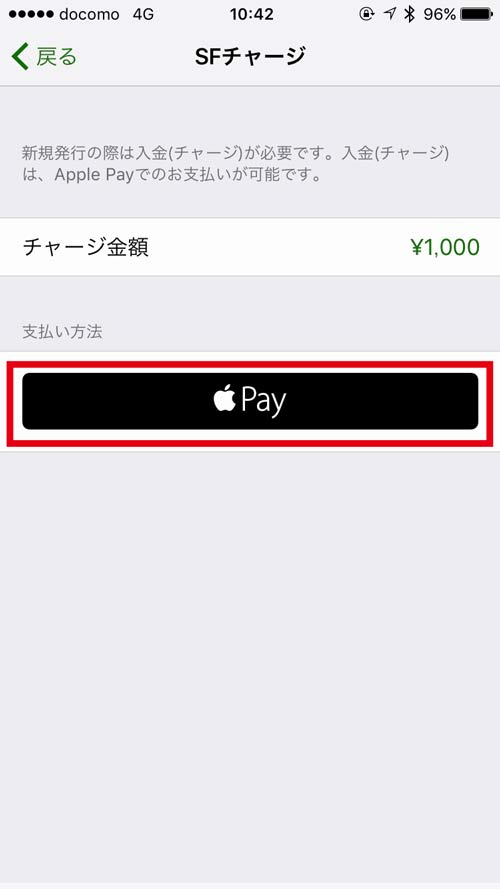
Walletアプリにクレジットカードを登録していない場合はタップすることでWalletの登録画面に移行します。詳しくは以下の記事にて紹介しているので参考にしてください。
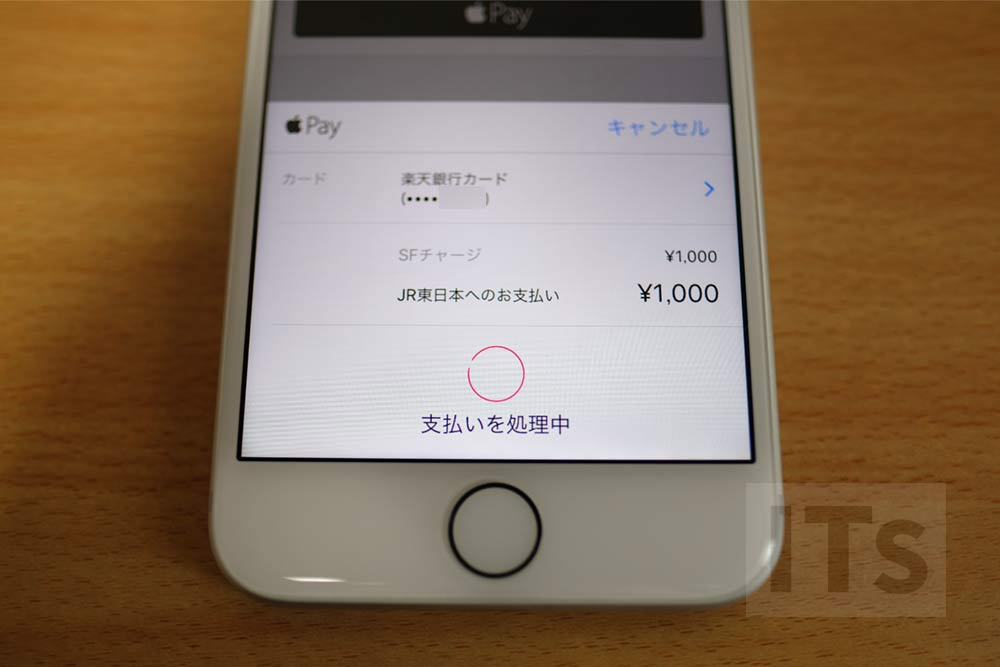
Apple Payにカードを追加します。
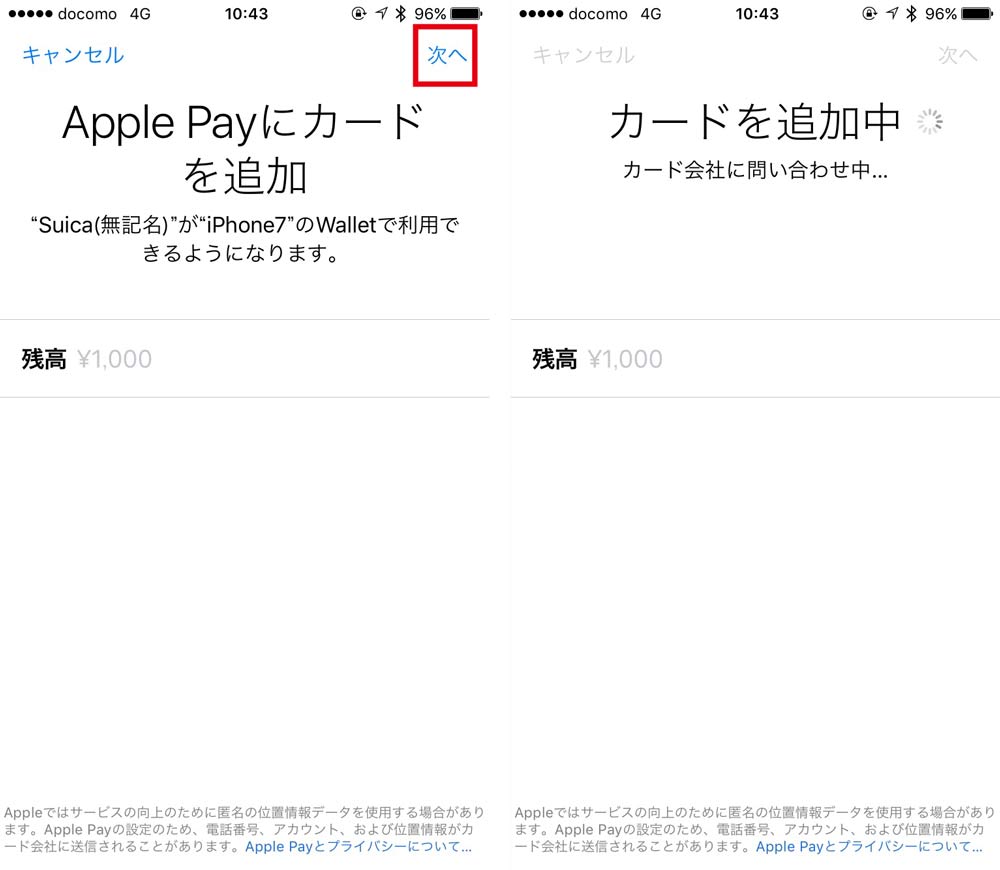
利用条件に同意することでSuicaの利用が可能となります。
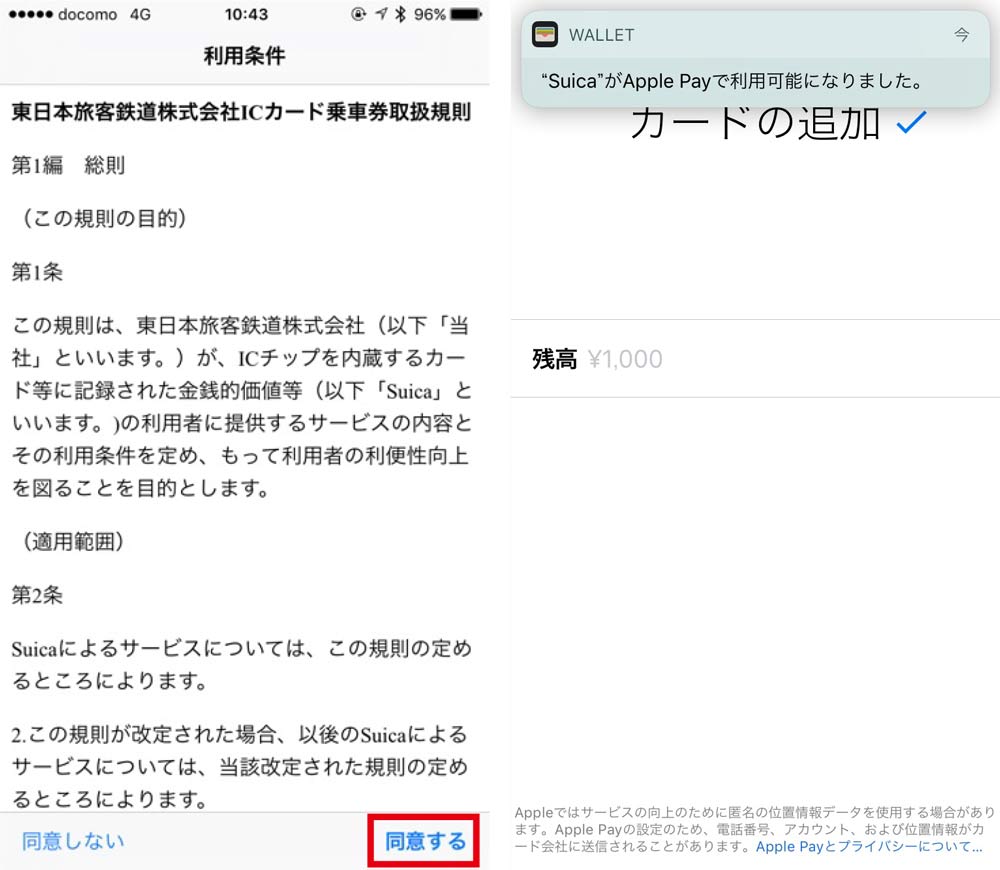
以上で、Suicaの発行が完了となります。
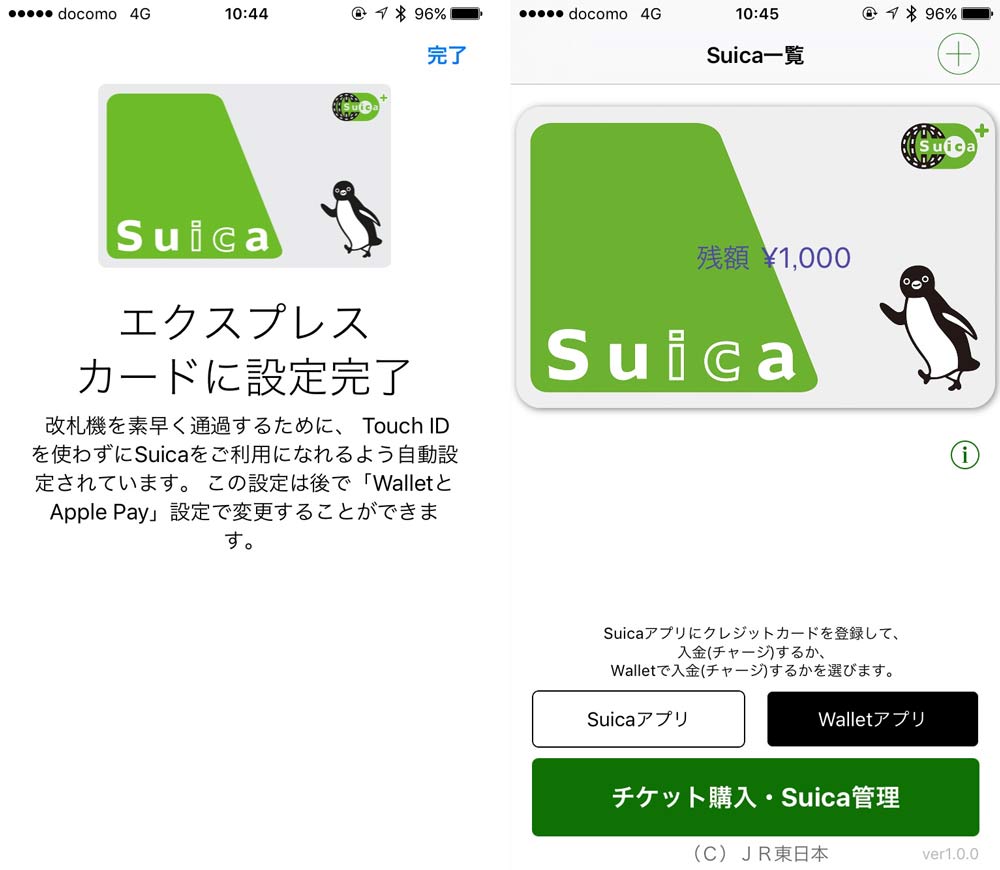
これでSuicaを使用することができるようになりました。実際に使うには読み取り機にかざす時に指紋認証のTouch IDに指を当てた状態で使用することになります。
なお、チャージ(入金)はWalletアプリに登録したクレジットカードの他にSuicaアプリでも登録することができるようになっています。ただし、Suicaアプリにクレジットカードを登録する場合は別途会員登録をする必要があります。
クレジットカード付きSuicaは登録できない
SuicaカードをiPhoneに移行するときの注意点として、Suica機能付きクレジットカードなど一部のSuicaカードはWalletアプリに取り込むことができません。
- Suica機能付きクレジットカード
- 通学定期券の一部(高校生以下のもの)
- 割引定期券(障害者、特定者、普通職業訓練)
- Suica以外のICカード
- 当社以外発行のICカード
- Suica付学生証・社員証
- ゆうちょICキャッシュカードSuica
Suica機能付きクレジットカードを持っている人は多そうな気がするのですが、これが使うことができないのはもったいないですね…。

